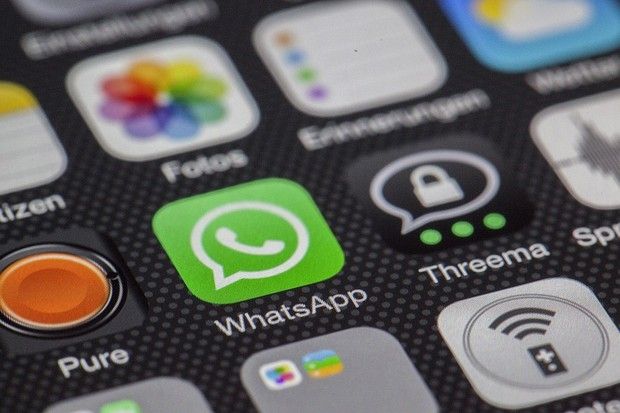07/10/2021 - 14:08
O WhatsApp, aplicativo de conversas queridinho dos brasileiros, é famoso por ocupar um bom espaço do armazenamento interno dos smartphones. Isso acontece porque todos os arquivos compartilhados pelo mensageiro ficam salvos no celular.
No entanto, é possível apagar documentos desnecessários e liberar espaço no smartphone, além de evitar travamentos no aparelho. A seguir, confira o passo a passo de como limpar o armazenamento do celular, tanto no sistema Android como no iOS.
iOS
Você pode apagar itens grandes ou que foram encaminhados muitas vezes para liberar espaço de armazenamento. Além disso, você pode apagar itens de conversas específicas.
+ Pane expõe dependência do brasileiro de WhatsApp, Facebook e Instagram
Analisar itens
- Abra as Configurações do WhatsApp.
- Toque em Armazenamento e dados > Gerenciar armazenamento.
- Toque em Encaminhados muitas vezes, Maior do que 5 MB ou selecione uma conversa específica.
- Você pode tocar no ícone no canto esquerdo inferior para ordenar os arquivos de mídia por Mais recente, Mais antigo ou Maior.
- Toque em um item para analisá-lo.
Apagar itens
- Abra as Configurações do WhatsApp.
- Toque em Armazenamento e dados > Gerenciar armazenamento.
- Toque em Encaminhados muitas vezes, Maior do que 5 MB ou selecione uma conversa específica.
- Você pode:
- Selecionar todos os itens: toque em Selecionar todos se quiser apagar todos os itens de uma vez.
- Apagar um item por vez: toque no item que você deseja apagar e, se desejar, selecione mais itens para apagá-los também.
- Toque em Apagar.
- Se você selecionar itens favoritos, você poderá escolher entre Apagar tudo, exceto favoritos e Apagar tudo.
- Toque em Apagar item ou Apagar itens.
- Se você selecionou itens duplicados, toque em Apagar item e suas cópias ou Apagar itens e suas cópias.
Android
No topo da tela, você verá o espaço usado no seu aparelho por Arquivos de mídia do WhatsApp e Apps e outros itens.
Analisar e apagar itens
Na aba CONVERSAS, toque em Mais opções> Configurações.
- Toque em Armazenamento e dados e, em seguida, em Gerenciar armazenamento.
- Toque em Encaminhados muitas vezes, Maior do que 5 MB ou selecione uma conversa específica.
- Toque no ícone no canto superior direito para ordenar os itens por Mais recente, Mais antigo ou Maior.
- O tamanho do item é exibido no canto superior esquerdo de cada item.
- Toque em um item para analisá-lo. Você também pode:
- Ver em qual conversa e data o item foi enviado: toque em Mais opções > Mostrar na conversa.
- Favoritar ou desfavoritar um item: toque em Favoritar ou Desfavoritar.
Apagar itens
- Na aba CONVERSAS, toque em Mais opções > Configurações.
- Toque em Armazenamento e dados e, em seguida, em Gerenciar armazenamento.
- Toque em Encaminhados muitas vezes, Maior do que 5 MB ou selecione uma conversa específica.
- Nessa tela, você poderá:
- Apagar todos os itens: toque em Selecionar todos se quiser apagar todos os itens de uma vez.
- Apagar um item por vez: toque e segure no item que você deseja apagar e, se desejar, selecione mais itens para apagá-los também.
- Toque em Apagar.
- Selecione Apagar itens favoritos para apagar itens marcados como favoritos.
- Selecione Apagar cópias para apagar todas as cópias de um item.
- Toque em APAGAR.
Lembrete
Ao apagar um item, esse item será apagado dos seus arquivos de mídia no WhatsApp, mas poderá continuar salvo no seu celular. Se você tem várias cópias de um item, é necessário apagar todas as cópias para liberar espaço. Vale a pena conferir a lixeira do seu aparelho para eliminar de vez os arquivos.
Avisos de pouco espaço de armazenamento
O WhatsApp pode não funcionar corretamente caso o espaço disponível no armazenamento do seu aparelho estiver muito baixo. Se isso acontecer, o WhatsApp pode exibir um aviso para que você libere espaço para continuar usando o app.